In deze tutorial:
PostgreSQL installeren Postgres configureren
In deze handleiding laten we u zien hoe u PostgreSQL . installeert op een VPS of Dedicated server. PostgreSQL is een gratis open-source databasebeheersysteem en een van de meest populaire alternatieven voor MySQL. Nadat het is geïnstalleerd, laten we u zien hoe u Postgres kunt configureren; die phpPgAdmin aan cPanel zal toevoegen. Door phpPgAdmin te gebruiken, kunt u eenvoudig de tabellen in uw PostgreSQL-database openen en wijzigen.
U moet root-toegang tot uw server hebben om deze handleiding te voltooien! PostgreSQL , en phpPgAdmin zijn al geïnstalleerd op alle gedeelde servers.
PostgreSQL installeren via SSH
- SSH naar uw server als root.
- Voer de volgende opdracht uit:
/scripts/installpostgresU ziet dan een bericht met de melding "Dit script zal PostgreSQL 7.4.x of hoger installeren. Als u een oudere versie hebt geïnstalleerd, moet u uw databases naar een bestand dumpen en ze na de installatie herstellen zoals 7.4.x is niet achterwaarts compatibel. Als u geen databases heeft, kunt u gewoon het volgende uitvoeren:
mv /var/lib/pgsql /var/lib/pgsql.old
/sbin/service postgresql stop
/sbin/service postgresql start
om het creëren van een 7.4.x stijl setup te forceren. Doe dit niet als u databases heeft die u wilt behouden!Weet u zeker dat u wilt doorgaan? “
- Typ y druk vervolgens op enter om de installatie te starten.
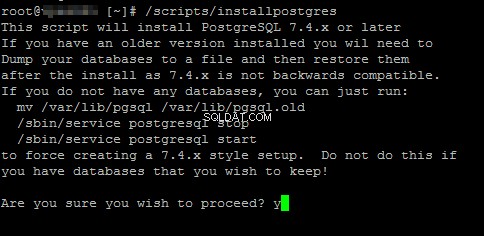
Het proces is voltooid wanneer u de opdrachtprompt opnieuw kunt typen.
Dien een ticketverzoek in
Als je hulp nodig hebt bij het installeren van PostgreSQL , of als u een andere versie van PostgreSQL wilt installeren, neem dan contact op met ons Managed Hosting-team.
- Een ticketaanvraag indienen
Postgres configureren
We laten je nu zien hoe je Postgres configureert, je hebt dan toegang tot phpPgAdmin in cPanel. Dit is een proces in twee stappen.
Stap 1:download phpPgAdmin
- Log in op WHM als root .
- Klik op de Postgres configureren link in de SQL-services sectie.
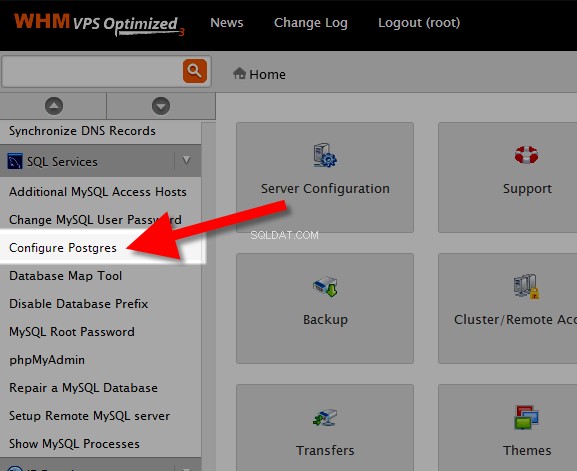
- Klik op de Config installeren knop in de Postgres Config Install sectie.
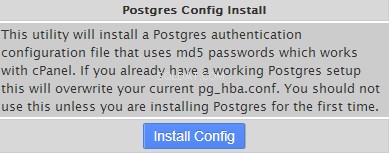
Er verschijnt een pop-upvenster met de vraag "Weet u ZEKER dat u uw huidige configuratiebestand wilt overschrijven? ” Klik op de OK knop.
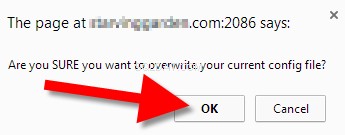
Het is voltooid wanneer u een bericht ziet met de melding "ALTER ROLE-configuratie succesvol bijgewerkt “
Stap 2:Postgres-gebruikers maken
In deze tweede stap maakt u nu de Postgres-gebruikers in WHM . Deze en alle stappen in deze tutorial zijn vereist om PostgreSQL te kunnen gebruiken in je cPanel .
- Log in op WHM als root .
- Klik op de Postgres configureren link in de SQL-services sectie.
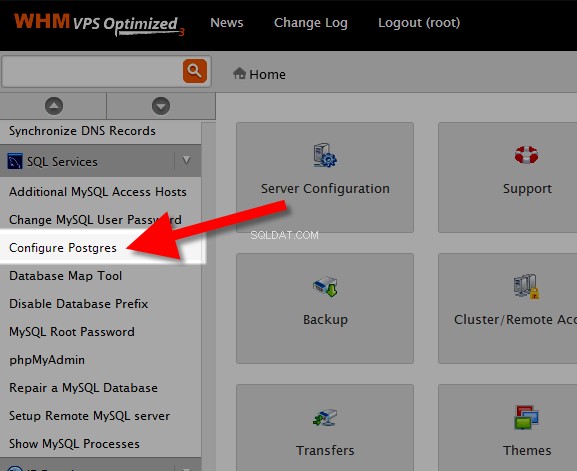
- Klik op Gebruikers maken knop in de Maak Postgres-gebruikers sectie.
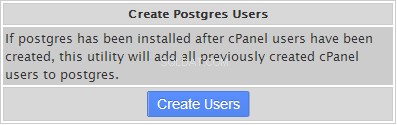
U bent klaar wanneer u een bericht ziet met de melding "PostgreSQL-gebruikers aangemaakt “
Gefeliciteerd, nu weet je hoe je PostgreSQL moet installeren en configureren op je VPS of Dedicated server! Meer informatie over PostgreSQL-hosting
